�Ή���ށFStiLL Dev�EPro
�Ή���ށFStiLL Dev�EPro
�Ή���ށFStiLL Dev�EPro

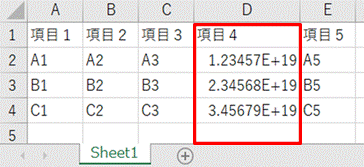
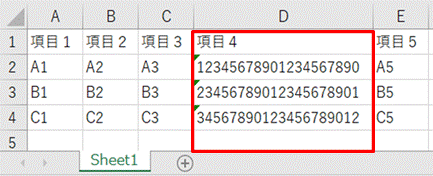
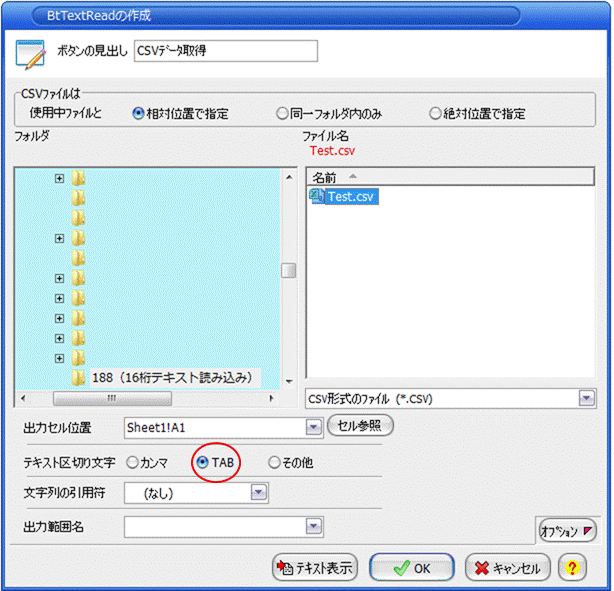
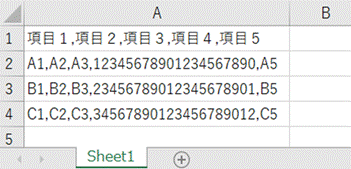
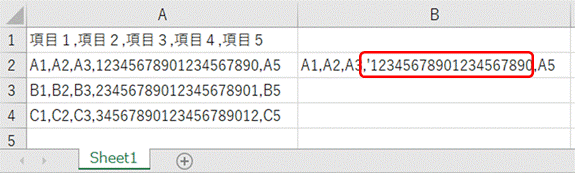
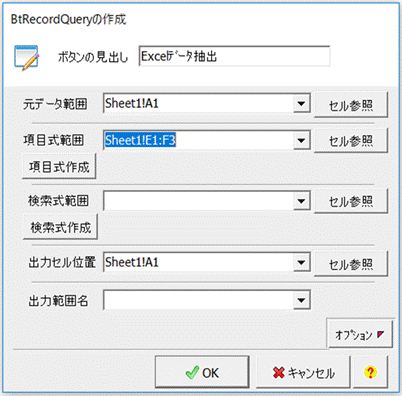
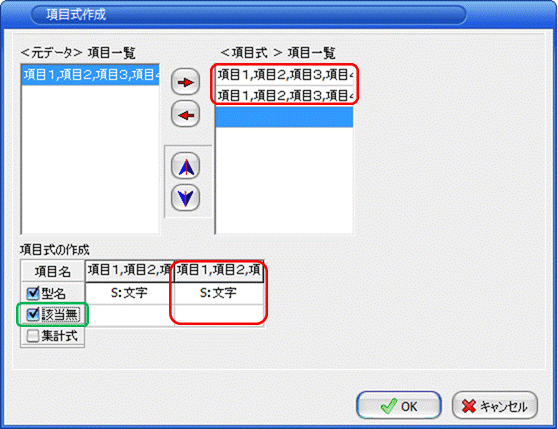
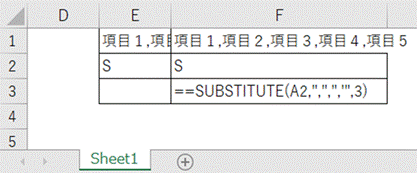
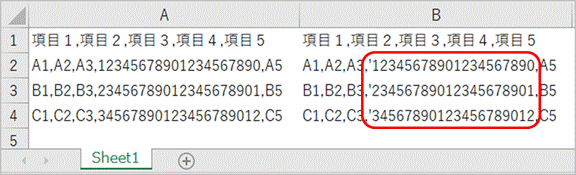
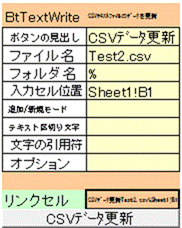
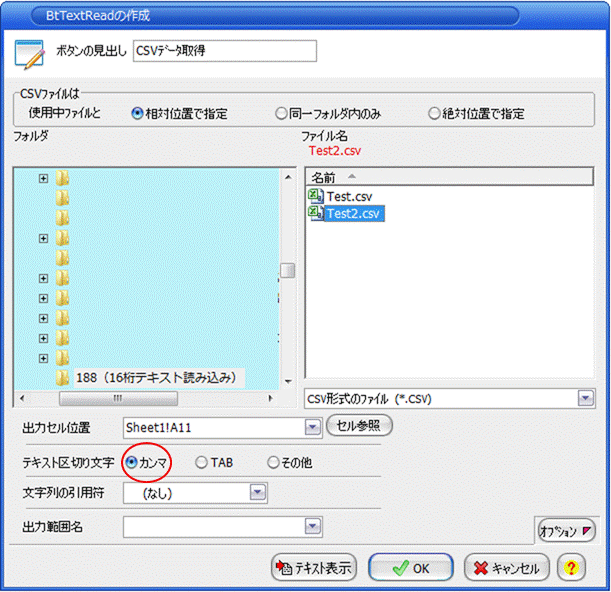
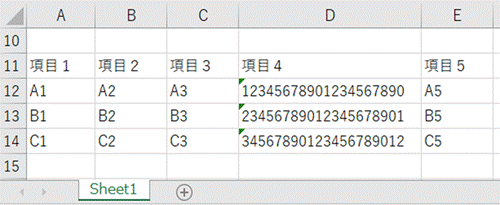 |
||
| �uStiLL�v �f�U�C�����188 StiLL�R�}���h--����16���ȏ��̃e�L�X�g�f�[�^���������� | ||||||||||||||||||||||||||
| �@ | �@ | �@ | �@ | �@ | �@ | �@ | �@ | �@ | �@ | �@ | �@ | �@ | �@ | �@ | ||||||||||||
| �@ | �y�e�[�}�z�e�L�X�g�f�[�^���������ނƂ�16���ȏ��������݂̂��\�����ꂽ���������l�����f����Excel���L������15���ł��\���ƂȂ����������Ƃ͂���܂��H�������̃f�[�^���������Ƃ����擾�����l���������Љ�܂��B | �@ | �@ | �y���@�zExcel������������������V���O���N�H�[�e�[�V������SUBSTITUTE�����g�����}�����܂��B���������� �uExcel�f�[�^���o�iBtRecordQuery�j�vStiLL�{�^�����������܂��B | �@ | �@ | �y�Q�l�z�����݂̂ō\������鍀�ڂ���������ꍇ��SUBSTITUTE�����d�˂Ďg�p���܂��B | �@ | ||||||||||||||||||
| �@ | �Ή�Ver. �FStiLL-XV1.0
�ȍ~ �Ή���ށFStiLL Dev�EPro |
�@ | �@ | �Ή�Ver. �FStiLL-XV1.0
�ȍ~ �Ή���ށFStiLL Dev�EPro |
�@ | �@ | �Ή�Ver. �FStiLL-XV1.0
�ȍ~ �Ή���ށFStiLL Dev�EPro |
�@ | ||||||||||||||||||
| �@ | �@ | �@ | �@ | �@ | �@ | �@ | �@ | �@ | �@ | �@ | �@ | �@ | �@ | �@ | ||||||||||||
| �� ���������e | �@ | �@ | �@ | �@ | �@ | �@ | �@ | �@ | �@ | �@ | �@ | �@ | �@ | |||||||||||||
| �ȉ��̂悤�ȃe�L�X�g�f�[�^ �uTest.csv�i�J���}�����j�v �� �uCSV�ް��擾�iBtTextRead�j�v �Z�������N�{�^���i�܂��́uStiLL�{�^���v�j | ||||||||||||||||||||||||||
| �œǂݍ��ނƐ����ō\�����ꂽ����4�i�Ԙg�j�̓��e���E�}�̂悤���w�����\������Ă��܂��܂��B | ||||||||||||||||||||||||||

|
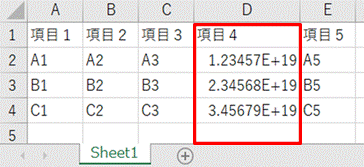
|
|||||||||||||||||||||||||
| ���������������������Excel�����l�����f����Excel���L�������ł���15�����ҏW���邽�߂ł��B | ||||||||||||||||||||||||||
| �����͂��������݂̂��\�����ꂽ�e�L�X�g�f�[�^�����}�̂悤���������Ƃ��������o�����߂����@�����Љ����܂��B | ||||||||||||||||||||||||||
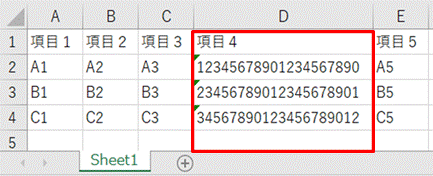
|
||||||||||||||||||||||||||
| �i�������ւ����H�j | ||||||||||||||||||||||||||
| Excel���������e���������Ƃ������������ꍇ���擪�ɃV���O���N�H�[�e�[�V�����i'�j���������܂��B | ||||||||||||||||||||||||||
| �]���ăe�L�X�g�f�[�^���������쐬�����ꍇ�́A����4���擪�ɃV���O���N�H�[�e�[�V�������t�^�����쐬���邱�Ƃ��������Ƃ��� | ||||||||||||||||||||||||||
| ���o����悤�ɂȂ�܂��B | ||||||||||||||||||||||||||
| ���j'12345678901234567890 | ||||||||||||||||||||||||||
| �����Ńe�L�X�g�f�[�^���쐬���Ă��Ȃ��ꍇ�͏�L�����H����x�Ǎ��e�L�X�g�f�[�^���{���ĕϊ��������@������܂��B | ||||||||||||||||||||||||||
| �ȍ~�ɂ����菇�������܂��B | ||||||||||||||||||||||||||
| �� ���H�菇�ƃ{�^�������� | �@ | �@ | �@ | �@ | �@ | �@ | �@ | �@ | �@ | �@ | �@ | �@ | ||||||||||||||
| �P�j���H�O�̃e�L�X�g�f�[�^���������� | ||||||||||||||||||||||||||
| �@�@�@���߂����H�������̃e�L�X�g�f�[�^���������݂܂��B | ||||||||||||||||||||||||||
| �@�@�@���}�̂悤�ɖ`���ɕ\�������e�L�X�g�f�[�^�iTest.csv�j�� �uCSV�ް��擾�iBtTextRead�j�v StiLL�{�^�����������݂܂��B | ||||||||||||||||||||||||||
| �@�@�@�������}�̂悤�Ƀe�L�X�g����������� �uTAB�v ���I�����܂��B�i�Ԋ��j | ||||||||||||||||||||||||||
| �@�@�@�� �u�J���}�����v �̃e�L�X�g�f�[�^�� �uTAB�v ���I�����邱�ƂŃJ���}�����߂��P�s�����S�f�[�^���P�̃Z�����������܂�܂��B | ||||||||||||||||||||||||||
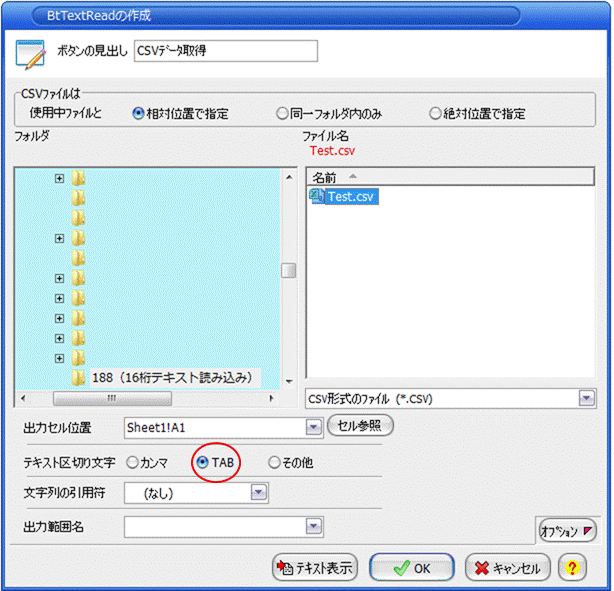
|
||||||||||||||||||||||||||
| �i�}�@�j | ||||||||||||||||||||||||||
| �@�@�@���j������������ | ||||||||||||||||||||||||||
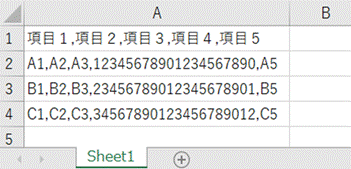
|
||||||||||||||||||||||||||
| �Q�j�V���O���N�H�[�e�[�V���������H���� | ||||||||||||||||||||||||||
| �@�@�@�Ǎ��f�[�^�������݂̂��\������Ă��������S���擪�ɃV���O���N�H�[�e�[�V�������t�^���܂��B | ||||||||||||||||||||||||||
| �@�@�@��̓I�ɂ���}A���̂R�Ԗ��̃J���}�����ɃV���O���N�H�[�e�[�V�������}�����܂��B | ||||||||||||||||||||||||||
| �@�@ �f�[�^�����H�ɂ�SUBSTITUTE�����g���܂��B | ||||||||||||||||||||||||||
| �@�@�@���}�̃Z��B2�Ɏ��̎�����͂��܂��B�@=SUBSTITUTE(A2,",",",'",3) | ||||||||||||||||||||||||||
| �@�@�@���������Ӗ��̓Z��A2���R�Ԗ��̃J���}�݂̂��J���}���V���O���N�H�[�e�[�V���������т��u����������̂ł��B | ||||||||||||||||||||||||||
| �@�@�@���������A�Z��B2�̂悤�ɂR�Ԗ��̃J���}�����ɃV���O���N�H�[�e�[�V�������}������܂��B | ||||||||||||||||||||||||||
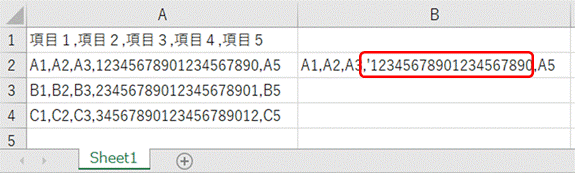
|
||||||||||||||||||||||||||
| �@�@�@�����ϊ������� �uExcel�f�[�^���o�iBtRecordQuery�j�v StiLL�{�^�����ݒ����܂��B | ||||||||||||||||||||||||||
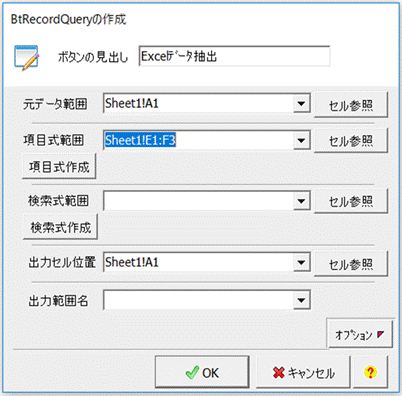
|
�i�}�A�j | |||||||||||||||||||||||||
| �����f�[�^�͈��������ʒu���w�����Ă��܂��B | ||||||||||||||||||||||||||
| �@�@�@���������ݒ������}�̂悤�����f�[�^���������Q�s�ݒ����܂��B�E�E�E���g | ||||||||||||||||||||||||||
| �@�@�@�܂��Y�������`�F�b�N���܂��B�E�E�E���g | ||||||||||||||||||||||||||
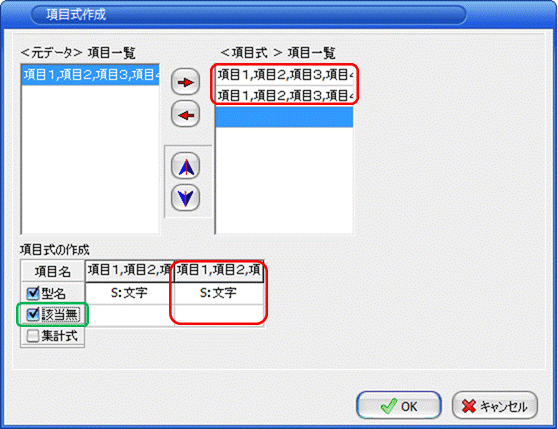
|
||||||||||||||||||||||||||
| �@�@�@OK�{�^�����ݒ����A���ڎ��͈��̃Z��F3����L���������F'==SUBSTITUTE(A2,",",",'",3) ���������܂��B | ||||||||||||||||||||||||||
| �@�@�i�������̃C���[�W�j | ||||||||||||||||||||||||||
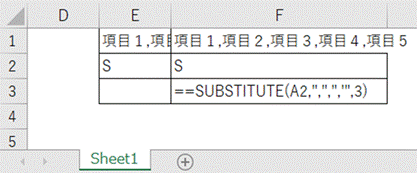
|
||||||||||||||||||||||||||
| �@�@�@��������������L�}�A�̃{�^�������s��������}B���������S�ɃV���O���N�H�[�e�[�V�������Z�b�g����܂��B | ||||||||||||||||||||||||||
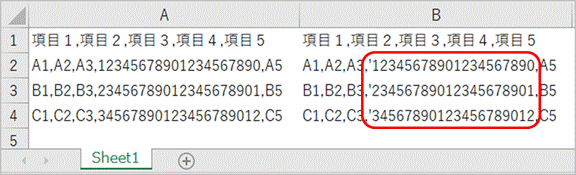
|
||||||||||||||||||||||||||
| �R�j���H�����e�L�X�g�f�[�^�������������� | ||||||||||||||||||||||||||
| �@�@�@���H�����f�[�^�i��}��B��j�� �uCSV�ް��X�V�iBtTextWrite�j�v �Z�������N�{�^�����g�����ۑ����܂��B | ||||||||||||||||||||||||||
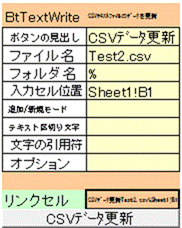
|
||||||||||||||||||||||||||
| �i�}�B�j | ||||||||||||||||||||||||||
| �����H���̃f�[�^�t�@�C�������ύX���Ă��܂��B | ||||||||||||||||||||||||||
| �S�j���H���̃e�L�X�g�f�[�^���������������i�����S�����������擾�j | ||||||||||||||||||||||||||
| �@�@�@���ŕۑ������t�@�C���iTest2.csv�j�� �uCSV�ް������iBtTextRead�j�v StiLL�{�^�����������݂܂��B | ||||||||||||||||||||||||||
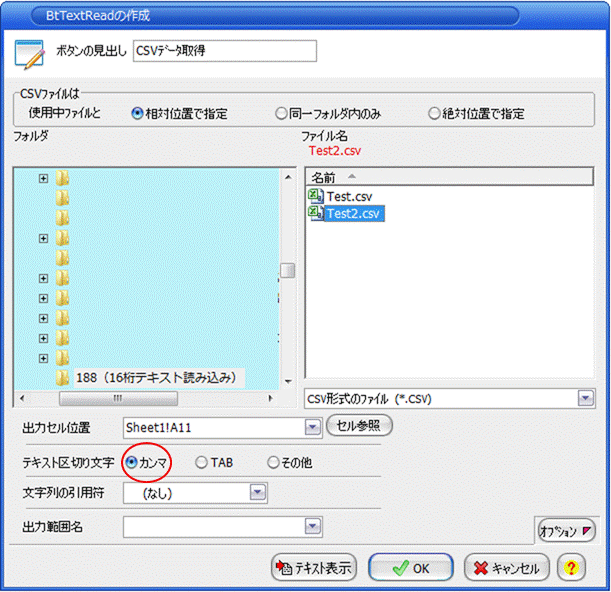
|
||||||||||||||||||||||||||
| �������ł̓J���}���I�����܂��B | ||||||||||||||||||||||||||
| �@�@�@���j������������ | ||||||||||||||||||||||||||
|
||||||||||||||||||||||||||
| �ȏ����菇�������S���������Ƃ����������ނ��Ƃ��ł��܂��B | ||||||||||||||||||||||||||
| ��L���}�@�����}�B�̃{�^���� �u�{�^���A�����s�iBtPush�j�v �Ƀ��X�g���邱�ƂŃV�X�e�����g�����ނ��Ƃ��ł��ϊ��������������ł��܂��B | ||||||||||||||||||||||||||
| �� ���Q�l�܂ł� | �@ | �@ | �@ | �@ | �@ | �@ | �@ | �@ | �@ | �@ | �@ | �@ | ||||||||||||||
| 1�D�����݂̂��\����������������������ꍇ�����̂悤��SUBSTITUTE�����d�˂��g�p���܂��B | ||||||||||||||||||||||||||
| �@�@���j�S�����ƂT���������������Ƃ����ꍇ���� | ||||||||||||||||||||||||||
| �@�@�@�@=SUBSTITUTE(SUBSTITUTE(A2,",",",'",3),",",",'",4) | ||||||||||||||||||||||||||
| �i�e�{�^���̐ݒ���e�̏ڍׂ�StiLL�w���v�����m�F���������j | ||||||||||||||||||||||||||
| Copyright(C) �A�C�G���A�C�����������@���f�]�ڂ��ւ��܂� | ||||||||||||||||||||||||||